Нажала архивировать в Инстаграм как вернуть
Директор SMM-агентства Контент правит!
More posts by Евгения Станина.
Евгения Станина

Архивация фотографий в Инстаграм — это функция, появившаяся в приложении в 2017 году. С ее помощью можно убрать фотографию из своего аккаунта, но не удалять ее навсегда. После архивации фотографии доступ к ней будет только у вас.
Важная особенность архивации в Инстаграм состоит в том, что вы можете не только просматривать свои фотографии в архиве (причем со всеми комментариями и лайками), но и восстановить пост, и он вернется на свое прежнее место.
Инстаграм «архивировать»: как вернуть фото
Воспользоваться опцией могут пользователи приложения на операционных системах Android, iOS и Windows Phone. Свежие версии программного обеспечения получили соответствующее обновление, что делает возможным использовать архивацию в Инстраграме. Для этого могут быть выполнены следующие действия:
- найдите собственное сообщение в ленте новостей и нажмите на кнопку «три точки», которая располагается в верхнем правом углу;
- откройте собственный профиль и перейдите к просмотру опубликованных изображений или видеофайлов. Настроить отображение можно в виде ячеек или списка, выберите более удобный способ и также нажмите на «три точки», которые отроют дальнейшее функциональное меню.
После выполнения вышеуказанных действий кликните на пункт «Архивировать». Будьте внимательны, действие не требует дополнительного подтверждения, что может привести к исчезновению фото. Данная опция приводит к соответствующему вопросу: «Как разархивировать фото в Инстаграме?», с которым могут столкнуться невнимательные или неопытные пользователи, обнаружившие пропажу записи.
- Откройте Архив Инстаграма
- Выберите пост, который хотите разархивировать.
- Нажмите на кнопку меню сверху и выберите опцию Показать в профиле.
Как только эта функция появилась в Инстаграме, далеко не все пользователи оценили ее и не поняли ее назначение. Мы предлагаем несколько способов архивной функции.

Наведение порядка в Instagram-ленте
Конечно же, на этом возможности архива не ограничиваются. Эту функцию полезно использовать, если:
- вы решили привести в порядок ленту Инстаграма,
- хотите придать вашему профилю целостность и завершенность,
- вы меняете направленность бренда или имидж персоны.
Просто добавьте сомнительные и ненужные материалы в архив и посмотрите, как это повлияет на “лук” обновленного профиля.

Архив Инстаграма позволяет экспериментировать, добавляя или удаляя посты, фотографии с возможностью быстрого восстановления в ленту.
Если что-то не понравилось, восстановите все из архива и вновь поэкспериментируйте спустя некоторое время, со свежими мыслями и вдохновением.
Удаление неактуального или устаревшего контента
На самом деле, есть множество причин для удаления постов из Инстаграма. Если контент, по вашему мнению, не соответствует интересам аудитории, его несложно удалить, а точнее – скрыть. Зачем удалять труды навсегда, если заново открытый пост может обрести новую жизнь. Для этого и полезна функция архивирования.
Дополнительный плюс такого «удаления» – вместе с постом сохраняются комментарии и лайки к публикации.
Отложенная публикация (создание черновика)
Можно отложить пост для последующей публикации / доработки, создав его и сразу же добавив в архив Инстаграма. Через архив можно создавать черновики, редактировать их, чтобы затем опубликовать в завершенном виде.
Что значит архивировать в Инстаграме
Архив для фотографий есть практически в каждом доме. Люди делают снимки на фотоаппарат, печатают, отбирают наиболее удачные, вклеивают снимки в альбом. Не совсем удачные фотографии складывают в стопки, убирают в коробку до лучших времен.
Роль своеобразной коробки для не самых удачных фото в социальной сети Инстаграм играет архив. Туда вы можете поместить фотографии, которые перестали вам нравится, потеряли актуальность либо прост надоели, но окончательно удалять их из профиля не хочется.
Как добавить фото в архив
Прежде чем рассматривать вопрос, как вернуть архивированное фото в Инстаграм, рассмотрим особенности помещения публикации в архив. Сохраненный пост с фото или видео никак не поменяется – сохранится примененный фильтр, подпись, комментарии и даже лайки, которые он успел собрать до архивации. Заархивированный пост можно разместить заново, либо вернуть в ленту на то же самое место – в ту же дату и время, когда публикация была сделана изначально.
Создатели социальной сети добавили функцию архива специально для пользователей, поспешно удаляющих фото из профиля в телефоне. Часто то или иное фото удаляется случайно, восстановление в таком случае невозможно.
Для добавления фото в архив, необходимо:
- Перейдите на фотографию, ожидающую архивирования;
- Перейдите в настройки, нажав на значок с тремя точками;
- Выберите пункт «Архивировать».
Фото автоматически переместится в архив, не нужно подтверждений от пользователя.
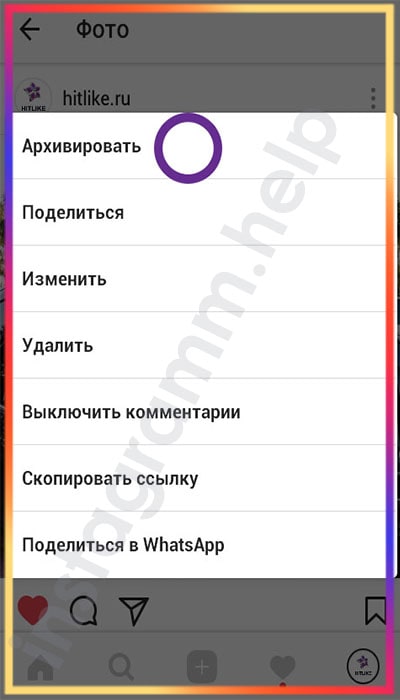
Как вернуть обратно в ленту посты, видео, публикации
Как достать фото из архива в Инстаграме, если соответствующей кнопки нет в настройках:
- Перейти в настройки социальной сети. На главной странице щелкаем на значок с тремя полосками, в выпавшем боковом меню выбираем раздел «Настройки»;
- Переходим в раздел «Конфиденциальность и безопасность», выбираем пункт «Настройки истории»;
- Проверьте, чтобы пункт «Сохранить в архив» был активирован.
Для того, чтобы вытащить публикацию в ленту из архива в приложении, необходимо выполнить действия:
После проделанных манипуляций заархивированная фотография вновь будет возвращена в ваш профиль.
Нужно ли добавлять фотографии в архив
Существует несколько ситуаций, когда стоит добавлять некоторые публикации в архив из-за их ненадобности или неактуальности:
Если у Вас остались вопросы — сообщите нам  Задать вопрос
Задать вопрос
- Очистка визуального ряда на странице. Актуально для бизнес-страниц, так вы сможете показывать подписчикам только информацию по актуальным товарам и услугам. Также чистка требуется в случае, если ваш профиль начал развиваться в другом направлении и фотографии котиков и цветов стали неинтересны для подписчиков;
- Обозначение наличия товара в магазине. Функция архива удобна для интернет-магазинов, вы можете в любой момент удалять из профиля фотографии закончившихся товаров, впоследствии при наличии товаров просто достаньте фото из архива;
- Сохранение полезной и важной информации. В архиве удобно хранить посты, которые утратили свою актуальность, но имеют необычную идею либо исполнение, либо под публикацией имеется интересное обсуждение;
- Публикации шаблонов. Добавьте в архив шаблонные публикации для своего профиля, перед оформлением и публикацией нового поста вы сможете ознакомиться с шаблоном, чтобы не забыть ни о каких важных деталях;
- Отложенный постинг. Функция отложенного постинга до сих пор не была добавлена в социальную сеть, при этом многие пользователи нашли выход из ситуации с помощью отложенных публикаций. Просто добавьте публикацию и заархивируйте ее, а во время, когда ваши подписчики максимально активны, добавьте пост из архива на свою страницу.
Теперь, когда мы знаем, как вернуть из архива фото в Инстаграме, можно спокойно архивировать ненужные снимки, ведь доступ к ним можно будет получить в любой момент без потери лайков и комментариев.
Чтобы потом восстановить фото из архива, просто заходим в свой профиль и вверху слева (если не обновляли, то с другой стороны — справа) нажимаем на значок часов обведенных стрелочкой:

Далее вы увидите все записи, которые вы переместили в архив. Выбираете нужную (которую хотите разархивировать), опять нажимаете на точки и выбираете «Показать в профиле».
ОБНОВЛЕНИЕ:
Теперь по умолчанию в этом разделе вы увидите свои истории (сториз), чтобы увидеть архивированные публикации (обычные посты), нужно вверху нажать на слово «Архив» и переключить Истории > Публикиции.
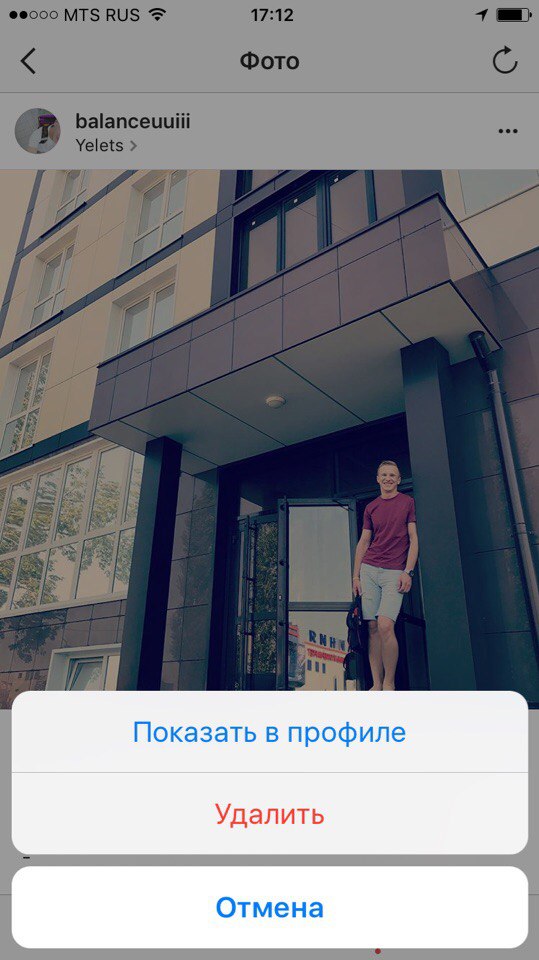
Все готово, мы разархивировали фото и оно вернулось в наш профиль, и выглядит абсолютно так же, как будто мы его и не трогали.
Пишите в комментариях, если эта инструкция была вам полезна. Если остались вопросы, тоже задавайте в комментариях
Спасибо за внимание, с вами был Миша. Подпишитесь на мой инстаграм — https://www.instagram.com/novikov.million

А что делать если поле обновления айфон 6 Фото в архив инстаграмм архивируются , но потом заходя в архив , их там нет ((( где они? Как их вернуть ? Заранее спасибо за ответ .

Я архивировала любимое фото НЕЧАЯНО а теперь не могу его там найти

Там есть переключатель с историй на публикации.

Здраствуйте! Я архивировала нечаено фото, а теперь не могу его там найти. Его нигде нет…

все изи , там кароче есть архив историй , и вверху написано «архив историй» нажимай на него , и там будет «архив публикаций»

После архивирования фото исчезло и там где сохранились все истории его нету.

Все, нашла, прочитала предыдущий ответ, спасибо

Фото не вернулось в профиль после разархивации


Хелп? после прямого эфира не отображается значок «сохранить» в правом верхнем углу.

Спасибо! Ответ на свой вопрос получила… А в официальной Справочной службе Инстаграм есть инфо только об архивации историй! ?

Боже..спасибо за помощь. Я нажала Архивировать и только потом поняла, что сделала глупость. Ваши рекомендации помогли. Если не можете найти нужное фото/публикацию, вверху слово АРХИВ и стрелочка, там и будет выбор Стори или публикация. Спасли мне жизнь)))

круто) спасибо большое) это работает)

добрый день.сделала как было написанно .но кнопочки потом не реагируют.есть настройки Создать архив и Отмена.ни чего не получается

Очень полезная информация, спасобо.

Добрый день немогу наидти свое фото в архиве их нету.


Помогите пожалуйста..нажимаю три черные точки..но там отсутствует слово Архив ..есть удалить вставить ..поделится..копировать ссылку…отмена.. Не смогла и в ноуте и в втелефоне..почему ?

Где-то не там нажимаете. Просто заходите в свой профиль, выбирайте публикацию которую хотите архивировать и на ней нажимайте на точки. Архивировать будет идти первым пунктом.
Теперь фото и видео можно удалять на время, а затем восстанавливать
Фото: apple.com / instagram.com
В приложении Instagram появилась новая функция — «Архив». Опубликованные фотографии можно будет скрывать, не удаляя их из аккаунта. После того как снимок или видео попадает в «Архив», его можно будет восстановить в ленте.
Решение добавить эту функцию связано с тем, что пользователи сервиса часто удаляют фотографии, которые набрали мало лайков или получили негативные комментарии, а потом могут пожалеть об этом.
Сейчас функция «Архив» доступна некоторым пользователям в тестовом режиме. Чтобы посмотреть скрытые снимки, нужно нажать на иконку с часами в правом верхнем углу. После разархивирования материалов все лайки и комментарии сохраняются.
Как убрать в архив
Архивация постов из ленты происходит по алгоритму:
- Откройте личную страницу в инстаграм.
- Выберите пост для сохранения в хранилище.
- Нажмите на три точки в правом углу сверху.
- В меню выберите «Архивировать».

В архив убираются не только посты с фото, но и сторис. Они должны автоматически сохранятся туда после истечения 24 часов. Если этого не происходит, можно поменять настройки:
- С личной страницы перейдите в меню, расположенное в верхнем правом углу.
- Найдите значок шестеренки с настройками.
- Далее в «Конфиденциальность» и после в «История».
- Здесь нужно включить ползунком «Сохранять в архив».
Что значит архивировать в инстаграме.
Год назад в Instagram появилась новая функция архивирования картинок. Удаленные изображения вы можете скрыть, оставляя их сохраненными в аккаунте. Если изображение убрали из профиля, это не означает, что оно удалено. Картинку можно вернуть на страницу вместе с лайками и комментариями.
Пользователи случайно удаляют пост, который получил много отрицательных комментариев или не вызвал отклика у подписчиков. Люди жалеют о своем решении и хотят вернуть публикацию. Теперь восстановить запись стало возможно.
Другой вариант применения функции – скрыть публикацию на время, чтобы определенный круг пользователей не увидел их. Пост сохраняется, удаляется из основной ленты, а через время восстанавливается.
Архивировать фото в инстаграм
Архивация происходит в несколько шагов. Над картинкой находится кнопка из трех точек. Она располагается на одном уровне с иконкой, названием аккаунта и геолокацией, если ее поставили.
Откроется меню, состоящее из нескольких пунктов. Самых верхний – кнопка «Архив». Чтобы убрать фотографию, нужно выбрать опцию, и публикация исчезнет.
Где найти архивированные фото?
Где хранятся фотографии, которые пользователь убрал со страницы? Когда вы нажали архивировать, изображения попадают в специальное отделение профиля. Чтобы попасть туда, вы совершаете ряд простых действий:
- Заходите в аккаунт (крайняя правая кнопка снизу с изображением фото профиля);
- Нажимаете на часы со стрелкой.
: Во вкладке сохраненных изображений хранятся фотографии за весь период существования страницы. Они находятся там, пока вы их не удалите либо не вернете в профиль.
Открывается панель убранных картинок, которые вы можете просматривать, удалять или возвращать в профиль. Эти изображения не видит никто, кроме вас. Но их можно отправлять другим пользователям в личные сообщения без публикации.
Как разархивировать пост и вернуть в ленту Инстаграм
Если необходимо вернуть и добавить фото из архива Инстаграм в основную ленту профиля, то процедура не займет много времени. В любой момент можете воскресить публикацию в общем доступе в разделе историй или на странице пользователя. Для этого потребуется следовать инструкции:
После этого ваша запись вернется на свое прежнее место и ее смогут увидеть подписчики и уникальные посетители.
Чтобы выложить историю обратно в раздел сторис, нужно выбрать в хранилище соответствующую публикацию и кликнуть на нее. На нижней панели выберите пункт «Еще» и нажмите на размещение записи в ленте.
Почему нет Архива в Инстаграм
Если Вы не знаете где находится архив публикаций в инстаграм или почему в инстаграме нет архива историй, то в этом разделе Вам будет предоставлена полезная информация об этом, а так же пошаговая инструкция о том, что же делать если архив инстаграм не работает.
Посмотреть архив историй в инстаграм можно:
- Перейдя в раздел «Персональные данные» в программе инстаграм;
- далее выбираете значок «Часы в круглой стрелке» в правом верхнем углу экрана, нажав на который Вы перейдете в раздел «Архив»;
- Сверху появится значок «Архив со стрелкой вниз», выбрав который появится список, где будут «Истории» или «Публикации». Затем откроются все архивированные Вами раннее истории и публикации.
В инстаграме может не быть архива историй или публикаций в случае:
- Если ранее Вы ничего не архивировали;
- Или же архивировали, а потом восстановили в прежний статус;
- А так же причиной могут быть архивированные раннее истории и публикации, и затем удаленные безвозвратно.
Приложение Инстаграм изначально разрабатывалось в основном для пользователей мобильных телефонов и планшетов, поэтому все недавновыпущенные обновления в первую очередь предоставляются для загрузки на планшеты и мобильные устройства.
Это может быть также причиной того, что в данный момент у Вас еще не появилась возможность пользоваться такой функцией как «Архивирование публикаций и историй».
Следующей причиной может оказаться то, что Вы еще до сих пор не установили на свой мобильный телефон, планшет или персональный компьютер саму программу инстаграм, а заходите туда через браузер. Поэтому для качественного пользования всеми функциями и возможностями инстаграм рекомендуется скачать и установить саму программу.
Заключение
Теперь Вам все стало известно о новой функции инстаграм, использование которой Вам поможет сократить время на загрузку недавно удаленных публикаций и историй. Переместив свои фотографии, видео и истории в архив Вы сможете неограниченно оставлять их там, пока у Вас не появится желание вновь восстановить Ваши публикации и истории или же удалить их навсегда.
Прогресс не стоит на месте и у людей появляются все новые и новые возможности для общения на расстоянии, что позволяет заводить больше знакомств, делиться своим впечатлениями, открывать многим людям и друзьям возможность увидеть частичку своей жизни, истории, фотографии, видео. Достаточно много полезных и простых в использовании свойств Вы сможете найти в инстаграме, установив это приложение на свой мобильный телефон, планшет или персональный компьютер.
